Question
Problème: Comment réparer l'écriture au clavier en majuscules dans Windows ?
J'ai un problème bizarre avec mon clavier - il tape en majuscules lorsque le verrouillage des majuscules est désactivé, et vice versa. Je ne sais pas pourquoi cela s'est produit, mais j'aimerais que cela soit résolu. J'utilise Windows.
Réponse résolue
L'écriture sur un clavier présente de nombreuses nuances et fonctionnalités, et l'une des plus remarquables est la touche de verrouillage des majuscules. Située sur le côté gauche de votre clavier, il s'agit d'une touche à bascule qui bascule la saisie des lettres tapées entre les majuscules (lorsqu'elles sont activées) et les minuscules (lorsqu'elles sont désactivées). Cette clé s'avère indispensable pour diverses tâches, comme écrire des titres, des acronymes, ou mettre en valeur certains mots. C'est une fonctionnalité pratique lorsque le besoin de taper dans toutes les majuscules se fait sentir.
Cependant, malgré l'utilité de la touche Caps Lock, certains utilisateurs de Windows rencontrent un problème particulier. Leurs claviers commencent à taper en majuscules même si le verrouillage des majuscules est désactivé. En conséquence, ils se retrouvent piégés, ne tapant qu'en majuscules. Ce problème peut être particulièrement frustrant, surtout lorsqu'il entrave la communication ou crée des erreurs de formatage dans les documents.
Dans certains autres scénarios inhabituels, les utilisateurs ont signalé ne pouvoir taper que des lettres minuscules lorsque le verrouillage des majuscules est activé, ce qui s'écarte clairement de sa fonctionnalité conçue. Mais pourquoi cela arrive-t-il ?
Cette irrégularité pourrait provenir de divers problèmes. Il peut s'agir d'un simple problème logiciel, qui peut souvent être résolu en redémarrant l'ordinateur ou en mettant à jour les pilotes du clavier. Alternativement, cela peut être dû à des paramètres incorrects dans la langue ou la disposition du clavier, une fonctionnalité d'accessibilité comme Sticky ou Filter Keys activés par inadvertance, ou même des logiciels malveillants interférant avec le clavier normal opérations.
Un guide détaillé étape par étape pour le dépannage et la résolution de ces problèmes est disponible ci-dessous. Il vous guidera à travers plusieurs procédures, y compris la vérification des paramètres de votre clavier, la mise à jour de vos pilotes et l'examen des problèmes potentiels avec les paramètres d'accessibilité.
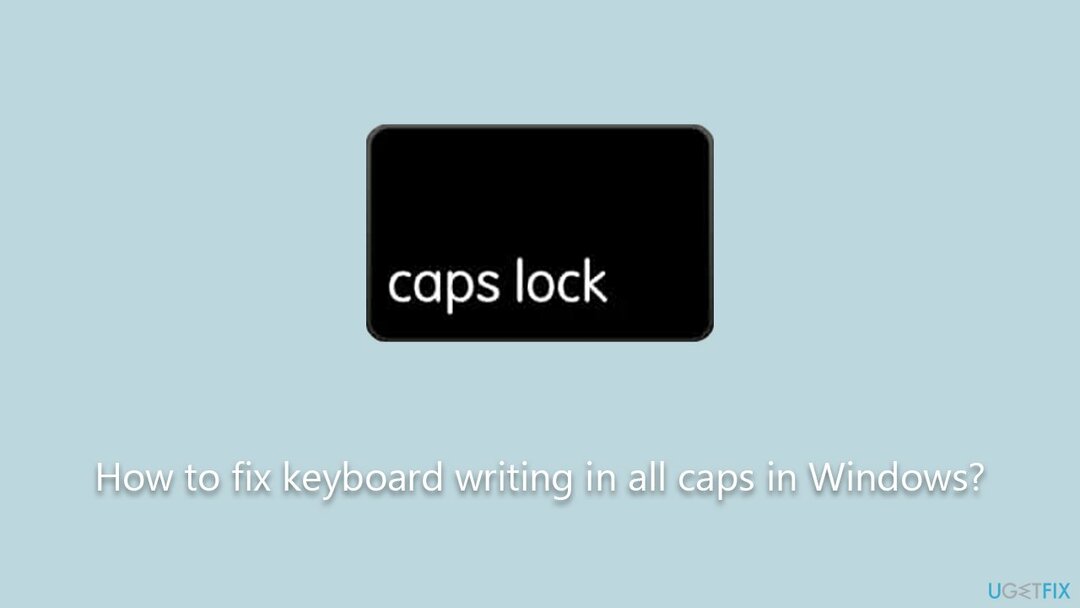
Malgré cela, c'est toujours une bonne idée d'envisager une approche globale face à de tels problèmes. Par exemple, lancer une analyse avec le RestaurationMachine à laver Mac X9 L'outil de réparation de PC peut potentiellement corriger tous les problèmes Windows sous-jacents qui pourraient amener votre clavier à taper en majuscules. Ce logiciel analyse, détecte et corrige les irrégularités du système, contribuant ainsi à un environnement informatique globalement plus sain.
Correction 1. Redémarrez votre ordinateur
Pour réparer le système endommagé, vous devez acheter la version sous licence de Restauration Machine à laver Mac X9.
Souvent, un simple redémarrage du système peut résoudre de nombreux problèmes logiciels en réinitialisant l'état actuel du logiciel.
- Enregistrez tous les fichiers ouverts et fermez tous les programmes.
- Clique sur le Icône Windows dans le coin inférieur gauche de l'écran.
- Clique sur le Icône d'alimentation, puis sélectionnez "Redémarrage."
- Attendez que votre ordinateur s'éteigne et redémarre.
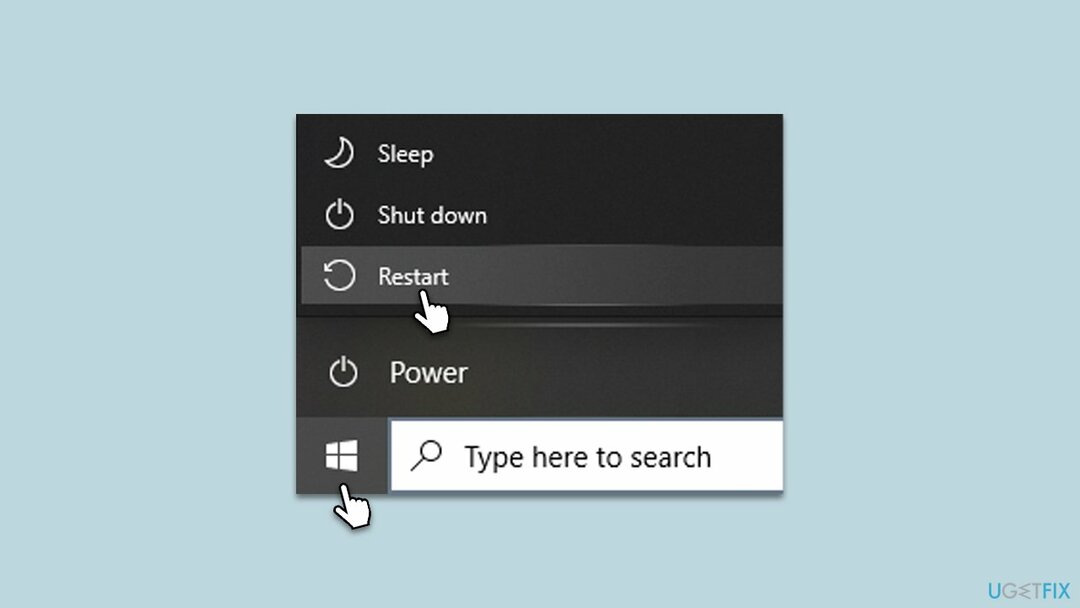
Correction 2. Vérifiez votre clavier
Pour réparer le système endommagé, vous devez acheter la version sous licence de Restauration Machine à laver Mac X9.
Parfois, la touche de verrouillage des majuscules peut physiquement rester bloquée ou ne plus répondre. La vérification de la clé peut aider à éliminer tout problème matériel.
- Vérifiez si la touche de verrouillage des majuscules est physiquement coincé. Si c'est le cas, retirez-le délicatement et réinsérez-le.
- Testez la touche de verrouillage des majuscules pour voir si elle est sensible lorsqu'il est pressé.
- Si possible, essayez d'utiliser un clavier différent pour voir si le problème persiste.
Correction 3. Mettre à jour les pilotes du clavier
Pour réparer le système endommagé, vous devez acheter la version sous licence de Restauration Machine à laver Mac X9.
Des pilotes de clavier obsolètes ou corrompus peuvent entraîner des problèmes de fonctionnalité. Leur mise à jour peut résoudre le problème.
- Ouvrir Gestionnaire de périphériques en le tapant dans la barre de recherche de Windows.
- Élargir la « Claviers » section.
- Faites un clic droit sur votre clavier et sélectionnez "Mettre à jour le pilote.”
- Suivez les instructions et redémarrer votre ordinateur une fois terminé.
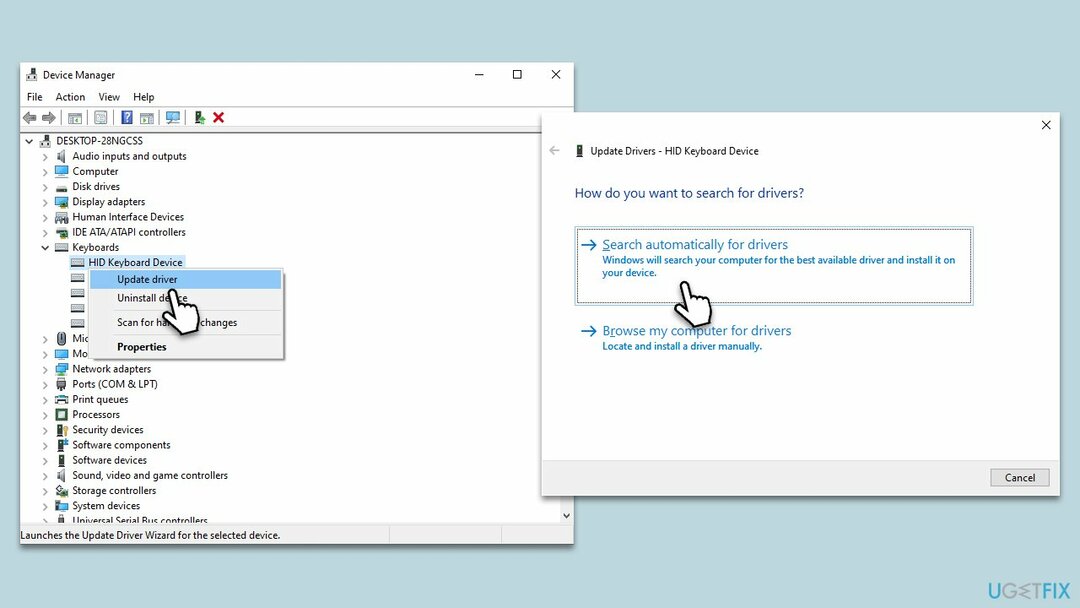
Correction 4. Vérifier les paramètres de langue
Pour réparer le système endommagé, vous devez acheter la version sous licence de Restauration Machine à laver Mac X9.
Des paramètres de langue incorrects peuvent entraîner des problèmes de frappe. La vérification et le réglage de ces paramètres peuvent résoudre le problème.
- Ouvrez les paramètres en appuyant sur le Touche Windows + I.
- Cliquer sur "Heure et langue," alors "Langue."
- Vérifiez si le langage correct jeest réglé. Sinon, ajoutez votre langue préférée.
- Vérifiez la disposition de votre clavier dans les mêmes paramètres de langue. Si incorrect, sélectionnez votre mise en page préférée.
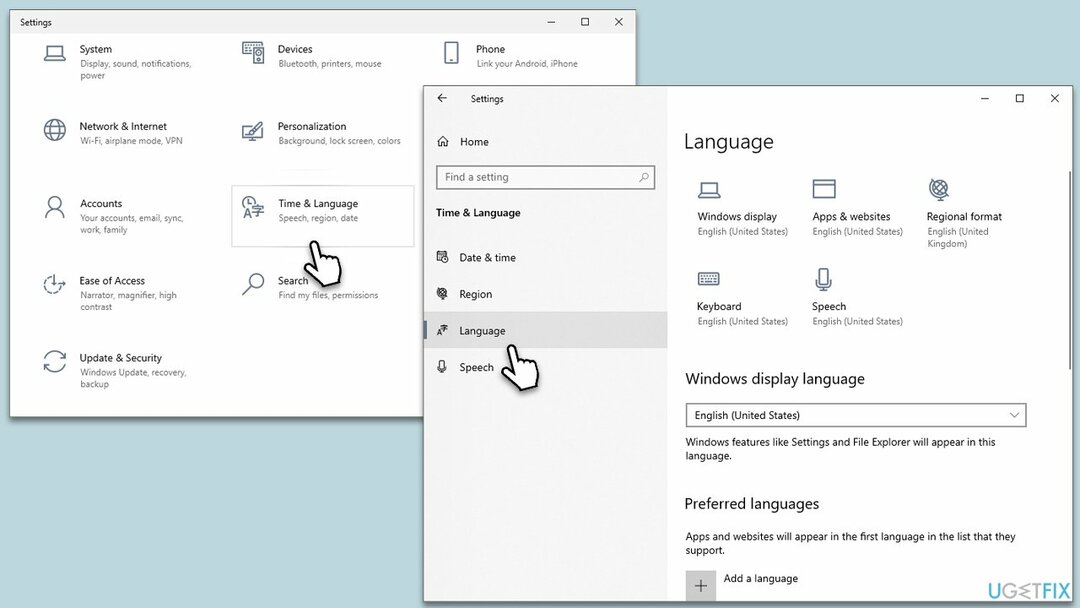
Correction 5. Vérifiez la mise en forme de votre texte [Microsoft Word]
Pour réparer le système endommagé, vous devez acheter la version sous licence de Restauration Machine à laver Mac X9.
Certains utilisateurs ont déclaré avoir des problèmes avec les majuscules uniquement dans Microsoft Word. Si tel est le cas, vous devez désactiver l'option Tout en majuscule comme suit :
- Souligner le texte qui apparaît en majuscules.
- Faites un clic droit sur le texte en surbrillance et sélectionnez "Police de caractère."
- Dans la boîte de dialogue Police, recherchez le "Toutes en majuscules” sous la "Effets" section.
- Si la case est cochée, décochez-la et cliquez sur "D'ACCORD."
- Le texte en surbrillance devrait maintenant revenir à sa casse d'origine.
Vous devez également vérifier votre paramètre Styles (ce qui peut également entraîner une saisie au clavier en majuscules) comme suit :
- Mettez en surbrillance le texte qui apparaît en majuscules.
- Naviguez vers le "Maison" dans le ruban, puis localisez l'onglet "Modes" groupe.
- Cliquez sur la flèche dans le coin inférieur droit de la "Modes" groupe pour ouvrir le Volet Styles.
- Dans le volet Styles, survolez le style appliqué au texte en surbrillance, cliquez avec le bouton droit et sélectionnez "Modifier" dans le menu déroulant.
- Dans le "Modifier le style" boîte de dialogue, cliquez sur "Format" puis sélectionnez "Police de caractère."
- Dans la boîte de dialogue Police, assurez-vous que le "Toutes en majuscules” sous la "Effets" section n'est pas cochée, puis cliquez sur "D'ACCORD" deux fois.
- Le texte devrait maintenant revenir à sa casse d'origine.
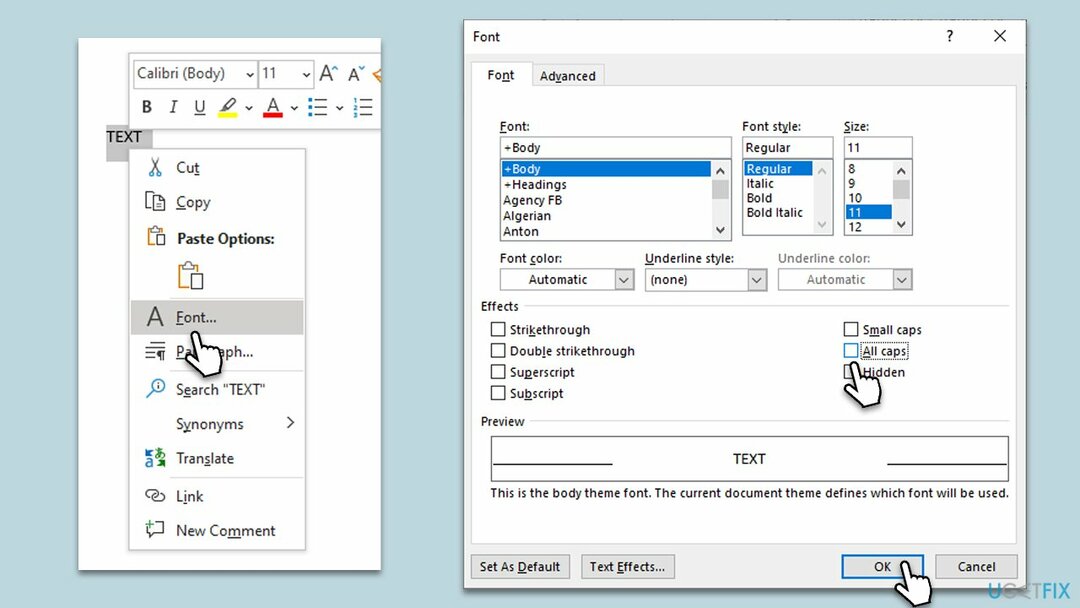
Réparez vos erreurs automatiquement
L'équipe ugetfix.com essaie de faire de son mieux pour aider les utilisateurs à trouver les meilleures solutions pour éliminer leurs erreurs. Si vous ne voulez pas vous débattre avec les techniques de réparation manuelles, veuillez utiliser le logiciel automatique. Tous les produits recommandés ont été testés et approuvés par nos professionnels. Les outils que vous pouvez utiliser pour corriger votre erreur sont répertoriés ci-dessous :
Offre
Fais le maintenant!
Télécharger le correctifBonheur
Garantie
Fais le maintenant!
Télécharger le correctifBonheur
Garantie
Si vous n'avez pas réussi à corriger votre erreur en utilisant RestaurationMachine à laver Mac X9, contactez notre équipe d'assistance pour obtenir de l'aide. S'il vous plaît, laissez-nous savoir tous les détails que vous pensez que nous devrions savoir sur votre problème.
Ce processus de réparation breveté utilise une base de données de 25 millions de composants qui peut remplacer tout fichier endommagé ou manquant sur l'ordinateur de l'utilisateur.
Pour réparer le système endommagé, vous devez acheter la version sous licence de Restauration outil de suppression de logiciels malveillants.Pour réparer le système endommagé, vous devez acheter la version sous licence de Machine à laver Mac X9 outil de suppression de logiciels malveillants.
Un VPN est crucial lorsqu'il s'agit de confidentialité des utilisateurs. Les traceurs en ligne tels que les cookies peuvent non seulement être utilisés par les plateformes de médias sociaux et d'autres sites Web, mais également par votre fournisseur d'accès Internet et le gouvernement. Même si vous appliquez les paramètres les plus sécurisés via votre navigateur Web, vous pouvez toujours être suivi via des applications connectées à Internet. En outre, les navigateurs axés sur la confidentialité comme Tor ne sont pas un choix optimal en raison des vitesses de connexion réduites. La meilleure solution pour votre vie privée ultime est Accès Internet Privé – être anonyme et sécurisé en ligne.
Le logiciel de récupération de données est l'une des options qui pourraient vous aider récupérer vos fichiers. Une fois que vous supprimez un fichier, il ne disparaît pas dans les airs - il reste sur votre système tant qu'aucune nouvelle donnée n'est écrite dessus. Récupération de données Pro est un logiciel de récupération qui recherche des copies de travail des fichiers supprimés sur votre disque dur. En utilisant cet outil, vous pouvez éviter la perte de documents précieux, de travaux scolaires, de photos personnelles et d'autres fichiers cruciaux.